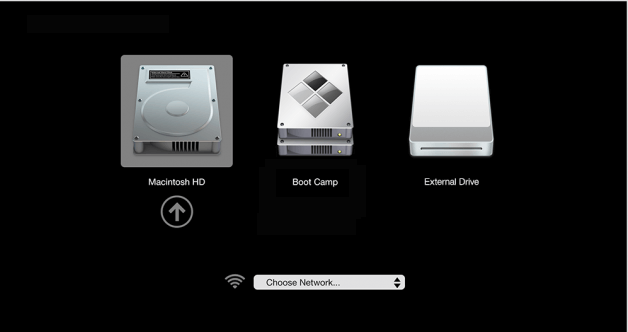Wie kann ich Windows 11/10 von USB auf Mac ausführen?
Dieses Tutorial zeigt Ihnen, wie Sie einen Windows To Go USB-Stick erstellen, der Mac-Computer unterstützt. Anschließend können Sie problemlos Windows 11/10 von USB auf Mac ausführen.
Benutzerfall
Ich habe ein MacBook Pro mit Mac OS installiert. Ich habe festgestellt, dass einige fortgeschrittene Spiele auf meinem Mac nur unter Windows 10 ausgeführt werden können. Und ich muss von Zeit zu Zeit einige bestimmte Windows-Programme ausführen. Ich habe mich gefragt, ob ich Windows 10 von einem USB-Stick oder einer anderen externen Festplatte auf Mac ausführen kann. Hat es jemand geschafft? Könnten Sie mir eine ausführliche Anleitung geben? Danke vielmals!
Warum Windows 11/10 vom USB-Stick auf Mac ausführen?
Um Windows 11/10 auf einem Mac-Computer auszuführen, ist die einfachste Möglichkeit bisher die Verwendung des Bootes Camp-Assistent, eines integrierten Tools für Mac. Es wird jedoch eine separate Partition für die Startfestplatte des Mac aufgeteilt, um Windows 11/10 zu installieren und auszuführen. Wenn Sie die mit Windows installierte 128 GB Startfestplatte in 36 GB und die 256 GB Startfestplatte in 48 GB teilen, wird sie im Allgemeinen aufgeteilt.
Daher berichten viele Mac-Benutzer, dass Windows viel wertvollen Speicherplatz auf ihrer Startfestplatte belegt hat, und erhalten die Fehlermeldung „Das Startvolume ist fast voll”. Dies führt zu einer instabilen und langsamen Leistung des Mac OS-Systems. Was noch schlimmer ist, es kann verhindern, dass die Anwendung normal gestartet und ausgeführt wird, einschließlich plötzlicher Abstürze oder der Unterbrechung der Arbeit.
In dieser Situation möchten Sie Windows 11/10 möglicherweise von einer externen Festplatte wie einem USB-Flash-Laufwerk, einer SSD, einer Festplatte usw. ausführen. Dadurch wird kein Speicherplatz von der Startfestplatte beansprucht und die Mac-Leistung beeinträchtigt. Aber wie können Sie das konkret tun? Weiter lesen!
Wie kann ich Windows 11/10 von USB auf Mac ausführen?
Um Windows 11/10 auf einem Mac-Computer von einem USB-Laufwerk oder einer anderen externen Festplatte auszuführen, können Sie AOMEI Partition Assistant Professional verwenden. Es wird mit einer Funktion namens „Windows To Go Creator“ geliefert, mit der Sie ein Windows to Go USB-Laufwerk erstellen und auf jedem Mac-Computer starten können. Gegenüber der Installation von Windows 11/10 auf einem Mac über Boot Camp-Assistent bietet es die folgenden Vorteile:
● Den Speicherplatz auf Mac sparen
AOMEI Partition Assistant belegt keinen lokalen Speicherplatz auf Mac, während Boot Camp-Assistent Speicherplatz von der lokalen Mac-Startdiskette benötigt, um Windows 11/10 zu installieren und auszuführen.
● Kompatibel mit allen Mac-Computern
Das von AOMEI erstellte Windows to Go USB-Laufwerk kann auf allen Mac-Geräten verwendet werden, während das von Boot Camp-Assistent installierte Windows nur auf dem aktuellen Mac verwendet werden kann.
● Zeitsparender und bequemer
Boot Camp-Assistent muss die von Windows unterstützte Software, Treiber und zugehörigen Dateien auf den USB-Stick herunterladen und anschließend auf der lokalen Festplatte installieren. Für die Erstellung eines Windows to Go USB für Mac über AOMEI Partition Assistant ist lediglich die 64-Bit Windows 10-Datenträgerabbild erforderlich.
Schritt für Schritt: Bootfähigen Windows USB für Mac erstellen
Jetzt können Sie die Demoversion herunterladen, um zu versuchen, die Schritte zum Erstellen eines Windows to Go USB-Geräts für Mac-Computer auszuführen.
✍Bevor Sie dies tun:
① Wenn Sie versuchen, ein bootfähiges USB-Flash-Laufwerk zu erstellen, müssen Sie einen Windows 10 Computer verwenden. Wenn Sie eine bootfähige SSD und andere externe Festplatten erstellen möchten, können Sie diese Funktion in allen Versionen von Windows 10/8/7 verwenden.
② Diese Funktion unterstützt den Legacy + UEFI-Startmodus und kann nur im UEFI-Modus gestartet werden.
③ Sie können USB 2.0/3.0/3.1-Stick/SSD/HDD verwenden, aber USB 3.1-Gerät wird empfohlen, da es beim Erstellen eines bootfähigen Laufwerks und beim Booten von einem Mac-Computer schneller ist.
④ Sie müssen den externen USB-Stick in den GPT-Partitionsstil konvertieren.
⑤ Laden Sie ein Festplatten-Image (ISO) von Microsoft in 64-Bit-Version von Windows 10 herunter.
Schritt 1. Stecken Sie ein leeres USB-Laufwerk (über 32 GB) über den USB-Anschluss in einen Windows 11/10-Computer. Es ist besser, ein USB-Laufwerk von bekannten Herstellern wie Samsung, SanDisk, Kingston usw. zu wählen.
Schritt 2. Installieren Sie AOMEI Partition Assistant Pro und führen Sie es auf einem Windows-PC aus. Klicken Sie im oberen Bereich auf Tools > Windows To Go Creator.
Schritt 3. Wählen Sie im kleinen Popup-Fenster Windows To Go für Mac-Geräte erstellen und klicken Sie auf Weiter.
Schritt 4. Wählen Sie dann die Quelldatei (die Windows 10 ISO-Dateien, die Sie heruntergeladen haben) aus, indem Sie auf das Ordnersymbol klicken und auf Weiter klicken.
Schritt 5. Wählen Sie das USB-Laufwerk aus, das Sie angeschlossen haben, und klicken Sie auf Weiter.
Hinweis: Sie können auf die Schaltfläche Erweitert klicken, um den Typ des erstellten Systems und den Startmodus des Zielsystems auszuwählen.
Schritt 6. Warten Sie dann, bis der Vorgang abgeschlossen ist.
Die Installation von Windows 11/10 auf einem USB-Laufwerk dauert einige Zeit. Nach der Installation können Sie das USB-Laufwerk sicher vom Windows-Computer trennen und an den Ziel-Mac-Computer anschließen.
Wenn Sie die einzige USB-C-Schnittstelle auf dem Mac-Computer haben, benötigen Sie einen USB-C-zu-USB-Adapter, um das USB-Laufwerk anzuschließen. Schalten Sie dann den Mac ein und halten Sie sofort die Option Taste gedrückt, wählen Sie das USB-Laufwerk aus und drücken Sie die Eingabetaste, um Windows 11/10 auf Mac vom USB-Gerät aus auszuführen.
Fazit
Jetzt sollten Sie wissen, wie Sie Windows 10 von USB auf Mac ausführen. Wenn Sie Windows 11/10 auf Mac ohne Boot Camp-Assistent installieren möchten, ist AOMEI Partition Assistant Professional eine gute Wahl. Neben dem Erstellen und Ausführen von Windows To Go auf einem Mac-Computer bietet es auch andere großartige Funktionen wie Windows Betriebssystem auf SSD ohne Neuinstallation verschieben, das NTFS-Systemlaufwerks ohne Neustart erweitern, die Startfestplatte zwischen MBR und GPT ohne Datenverlust konvertieren usw.
Wenn Sie die Festplattenpartition auf dem Servercomputer besser verwalten und die Serverleistung optimieren möchten, können Sie AOMEI Partition Assistant Server ausprobieren.